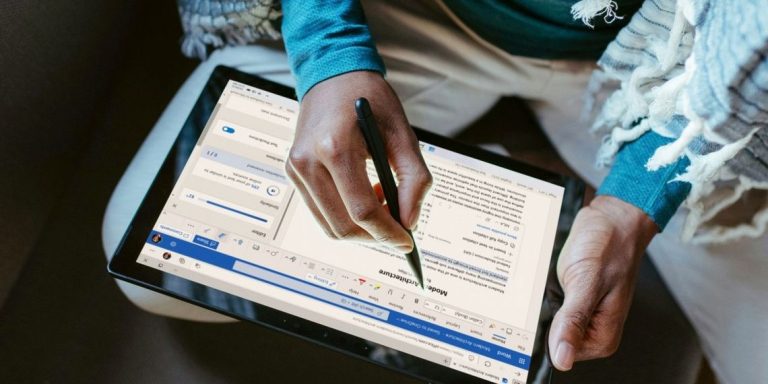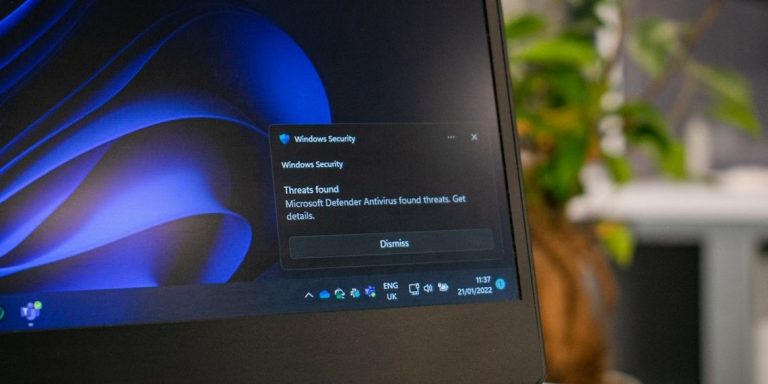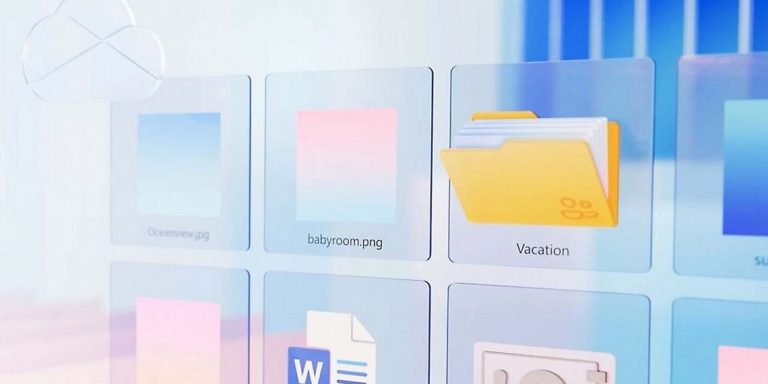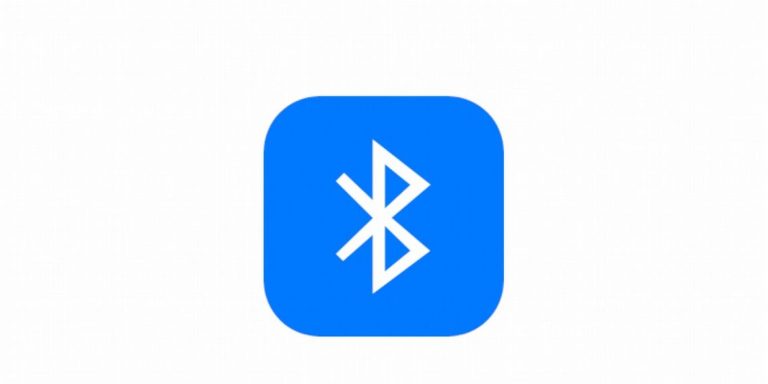Microsoft Defender, dawniej znany jako Windows Defender, to wbudowane oprogramowanie antywirusowe systemu Windows, które skutecznie chroni użytkowników przed zagrożeniami. Czasami jednak może błędnie zidentyfikować bezpieczne pliki jako potencjalne zagrożenie, blokując ich działanie. W takich sytuacjach warto skorzystać z funkcji dodawania wyjątków. W tym poradniku pokażemy krok po kroku, jak dodać plik, folder, typ pliku lub proces do listy wyjątków w Microsoft Defender.
Dlaczego warto dodać wyjątek do Microsoft Defender?
Microsoft Defender to skuteczne narzędzie ochrony, ale może zdarzyć się, że oznaczy zaufany program lub plik jako zagrożenie. Może to dotyczyć na przykład:
- programów pobranych z mniej znanych źródeł, ale faktycznie nieszkodliwych,
- plików wykonywalnych (.exe) narzędzi administracyjnych,
- skryptów i plików batch, które zawierają niestandardowe komendy,
- specjalistycznego oprogramowania, które działa w tle.
Aby uniknąć problemów z ich uruchamianiem, można dodać je do listy wyjątków, dzięki czemu Microsoft Defender przestanie je blokować.
Jak dodać wyjątek do Microsoft Defender? Instrukcja krok po kroku
Aby dodać plik, folder, typ pliku lub proces do listy wyjątków, należy wykonać następujące kroki:
- Kliknij w przycisk Start i wybierz Ustawienia.
- W Windows 10 przejdź do sekcji „Aktualizacja i zabezpieczenia”, a następnie do „Zabezpieczenia Windows”. W Windows 11 znajdziesz te opcje w zakładce „Prywatność i zabezpieczenia”.
- Kliknij w „Ochrona przed wirusami i zagrożeniami”.
- W sekcji „Ustawienia ochrony przed wirusami i zagrożeniami” wybierz opcję „Zarządzaj ustawieniami”.
- Przewiń w dół i znajdź sekcję „Wykluczenia”, a następnie kliknij w „Dodaj lub usuń wykluczenia”.
- Kliknij w przycisk „Dodaj wykluczenie”.
- Wybierz, co chcesz dodać do wyjątków – może to być plik, folder, typ pliku lub proces.
- Wskaż konkretny element na swoim komputerze i zatwierdź wybór.
Po dodaniu wyjątku Microsoft Defender przestanie skanować wskazane pliki lub foldery, co pozwoli na ich normalne działanie.
Jak usunąć wyjątek z Microsoft Defender?
Jeśli dodałeś do wyjątków plik lub folder, ale później chcesz usunąć ten wpis, wykonaj poniższe kroki:
- Przejdź do ustawień Microsoft Defender, postępując według instrukcji powyżej.
- W sekcji „Wykluczenia” znajdziesz listę wszystkich dodanych wyjątków.
- Kliknij na dany plik, folder lub proces, który chcesz usunąć.
- Wybierz opcję „Usuń”, aby przywrócić domyślne skanowanie tego elementu.
Podsumowanie
Microsoft Defender to skuteczne narzędzie zabezpieczające system Windows, ale czasami może błędnie blokować niektóre pliki lub programy. W takich przypadkach warto skorzystać z opcji dodawania wyjątków, aby uniknąć problemów z działaniem zaufanych aplikacji. Wystarczy kilka kliknięć, aby dodać wybrane pliki lub foldery do listy wykluczeń i zapewnić im prawidłowe funkcjonowanie.
Pamiętaj jednak, aby dodawać do wyjątków tylko te pliki i programy, co do których masz pewność, że są bezpieczne. Niewłaściwe ustawienia mogą zwiększyć ryzyko infekcji systemu.